Det nya operativsystemet macOS Monterey erbjuder otaliga nya funktioner, även om det kanske inte verkar så vid första anblicken. Utseendemässigt, jämfört med originalet macOS Big Sur, är förbättringen ganska långsam, men när det kommer till några användbara funktioner har Apple verkligen överträffat sig själv i år. Generellt sett anser jag mig ofta vara mer av en kritiker av macOS, även genom att jag använder systemet varje dag. I år måste jag dock säga att Apples förbättringar verkligen fungerade, och att jag i finalen praktiskt taget inte har något att kritisera. Till exempel berömmer jag de nya funktionerna i FaceTime, som gör den här applikationen många gånger bättre och mer användbar. Låt oss ta en titt på några av de nya funktionerna tillsammans.
Det kan vara intresserar dig

Bildeffekter
Coronaviruset har påverkat och totalt förändrat hela världen. Vi var tvungna att gå från kontor och skolbänkar till hemmakontorsläge, och istället för kommunikation ansikte mot ansikte var vi tvungna att använda olika kommunikationsapplikationer. Men som de säger - Allt dåligt är bra för något. Och med coronaviruset i kombination med kommunikationsapplikationer är detta dubbelt sant. Eftersom antalet användare av dessa appar har ökat kraftigt, har världens teknikjättar börjat lägga till nya funktioner till dem. En av dem inkluderar också möjligheten att göra bakgrunden suddiga. Den här funktionen är även nyligen tillgänglig i FaceTime från macOS Monterey, och det måste nämnas att den fungerar många gånger bättre än andra applikationer. Den använder Neural Engine och inte mjukvara som sådan, så resultaten är mycket bättre, men å andra sidan är den bara tillgänglig på enheter med Apple Silicon just på grund av Neural Engine. Bakgrundsoskärpa, det vill säga porträttläge, kan aktiveras av i ett FaceTime-samtal du trycker på längst ned till höger i din ram på porträttikonen. Men du kan också använda porträttläge i andra applikationer – i det här fallet är det bara att öppna det kontrollcenter, flytta till Bildeffekter a Aktivera porträtt.
Mikrofonläge
På föregående sida pratade vi mer om bildeffekter, nämligen porträttläget som kan aktiveras i macOS Monterey. Men förutom bilden fick vi även förbättringar av ljudet – Apple lade specifikt till mikrofonlägen. Det finns totalt tre lägen tillgängliga, nämligen Standard, Voice Isolation och Wide Spectrum. Regimen Standard ändrar inte ljudet från mikrofonen, Röstisolering ser till att den andra parten hör din röst tydligt utan brus och Brett spektrum återigen, den överför absolut allt, inklusive buller och rörelser. För att ändra mikrofonläget, öppna Monterey i macOS kontrollcenter, där tryck på Mikrofonläge a välj ett av alternativen. För att kunna använda mikrofonlägena måste du använda en kompatibel mikrofon, d.v.s. som AirPods.
Rutnätsvy
Om flera användare går med i ditt FaceTime-samtal kommer deras fönster att vara "utspridda" över hela programfönstret. Låt oss inse det, i vissa fall kanske den här displayen inte är helt lämplig, speciellt om användaren gillar ordning och reda. Det är just för dessa individer som Apple lade till ett rutnätsvyalternativ till FaceTime i macOS Monterey. Om du aktiverar den här vyn kommer alla fönster att visas i samma storlek och justeras i ett rutnät. Tryck bara för att aktivera rutnätsvyn i det övre högra hörnet av fönstret på knappen Rutnät. För att kunna använda denna display är det nödvändigt att 4 eller fler användare deltar i samtalet.
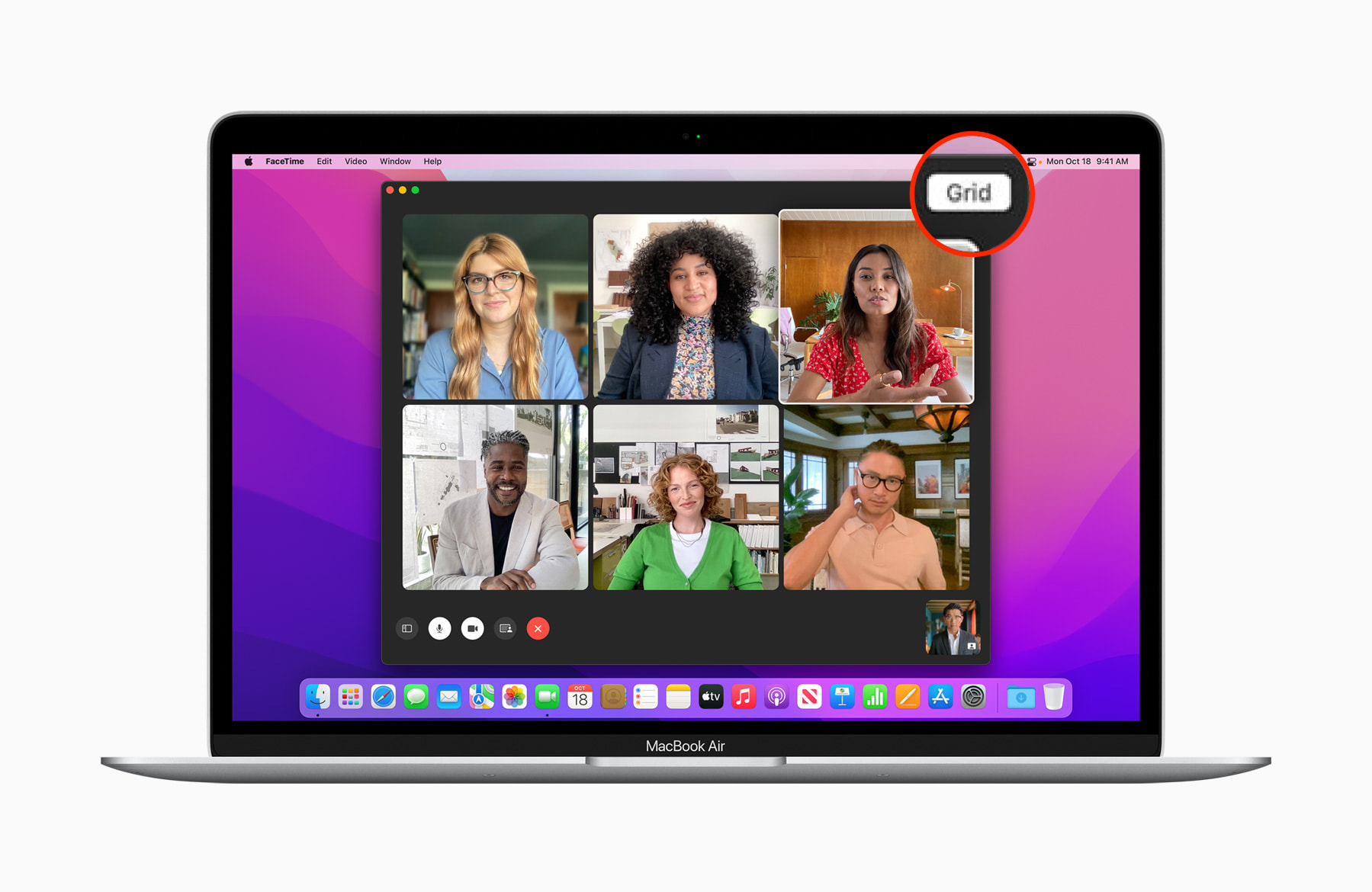
Prata med vem som helst via länken
Om du tänker på hur vi använt FaceTime fram till nu kommer du att upptäcka att det främst var med nära familj eller vänner. Vi kunde ha glömt lite affärsanvändbarhet, så vi kunde ha glömt att bjuda in användare av de mest prisvärda enheterna ändå. I nya system. inklusive macOS Monterey, har Apple äntligen beslutat att ändra detta. Du kan nu bjuda in vilken användare som helst till ett FaceTime-samtal - det spelar ingen roll om de använder Android, Windows eller Linux. Individer som inte äger en Apple-enhet kommer att se FaceTimes webbgränssnitt när de går med i ett FaceTime-samtal. Dessutom behöver du inte längre känna till användarens telefonnummer för att bli inbjuden till ett samtal. Du kan bjuda in alla genom att bara skicka en länk. För att skapa en ny FaceTime ring via länken öppna applikationen, och tryck sedan på Skapa en länk. Sedan dela bara länken. Länken kan kopieras i jour och efter öppna sidopanelen.
Dela Play
Om du är en av de individer som är intresserade av allt som pågår runt Apple minns du säkert årets WWDC21, där appleföretaget presenterade nya operativsystem och andra nyheter. När den kaliforniska jätten introducerade de nya funktionerna i FaceTime pratade den främst om SharePlay-funktionen. Genom SharePlay i FaceTime kommer användare att kunna lyssna på musik eller titta på film samtidigt. Den här funktionen är för närvarande tillgänglig i iOS 15, men vad gäller macOS Monterey så får vi vänta lite längre – Apple säger att vi kommer att se den någon gång under hösten. Förutom SharePlay kommer vi även äntligen att kunna dela skärmen från vår Mac. Precis som med SharePlay är skärmdelning nu tillgängligt på både iPhone och iPad.
Det kan vara intresserar dig

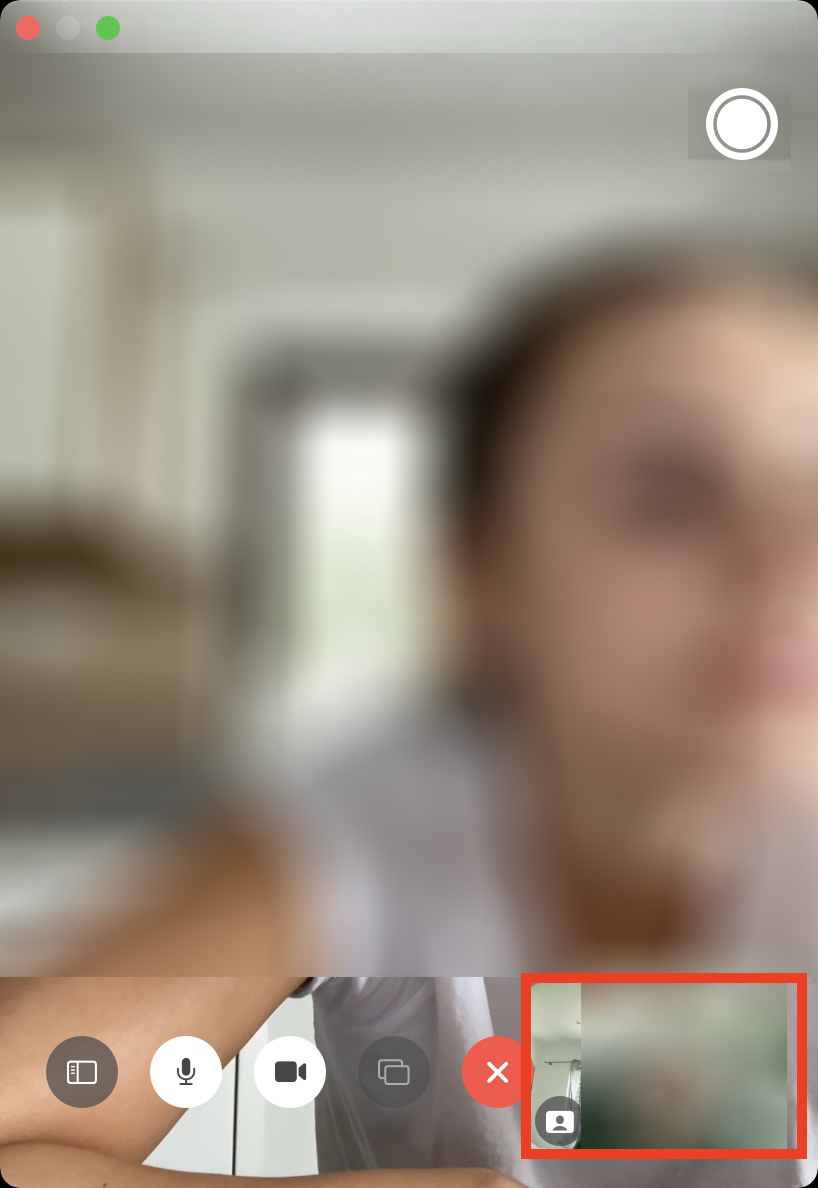
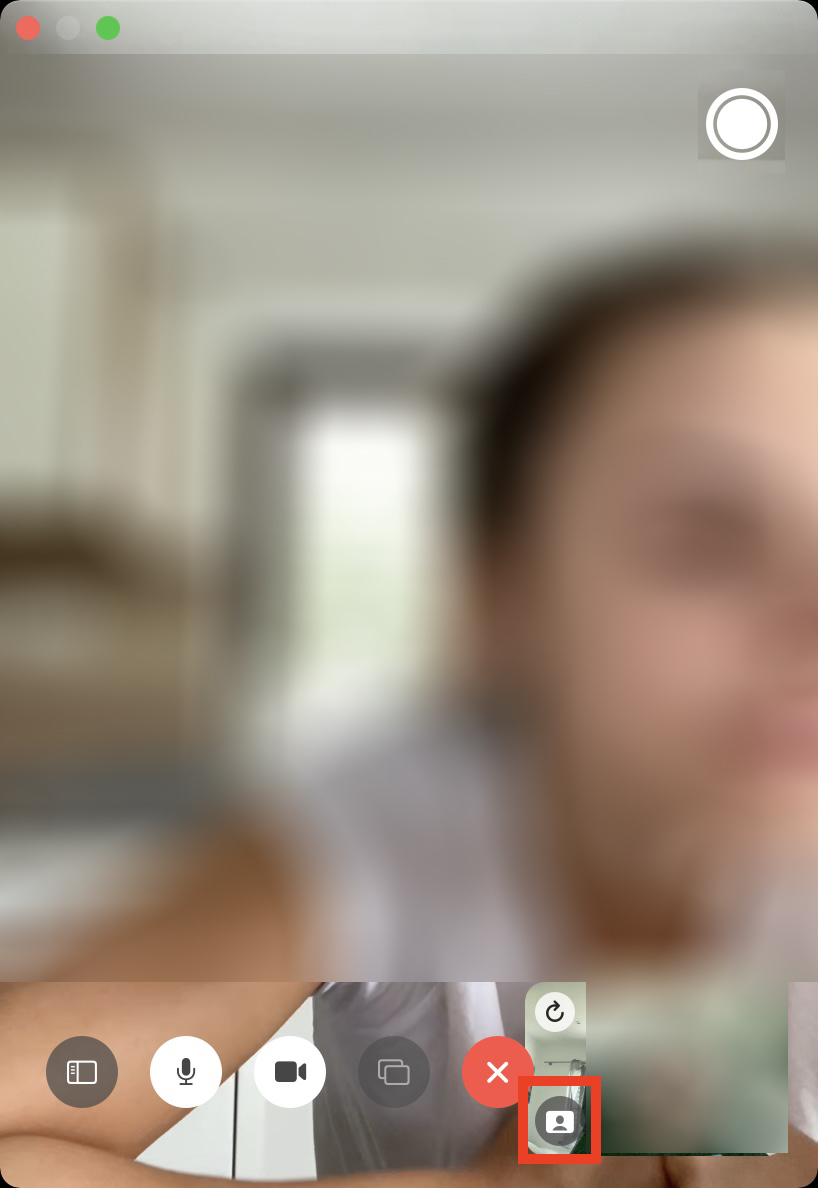
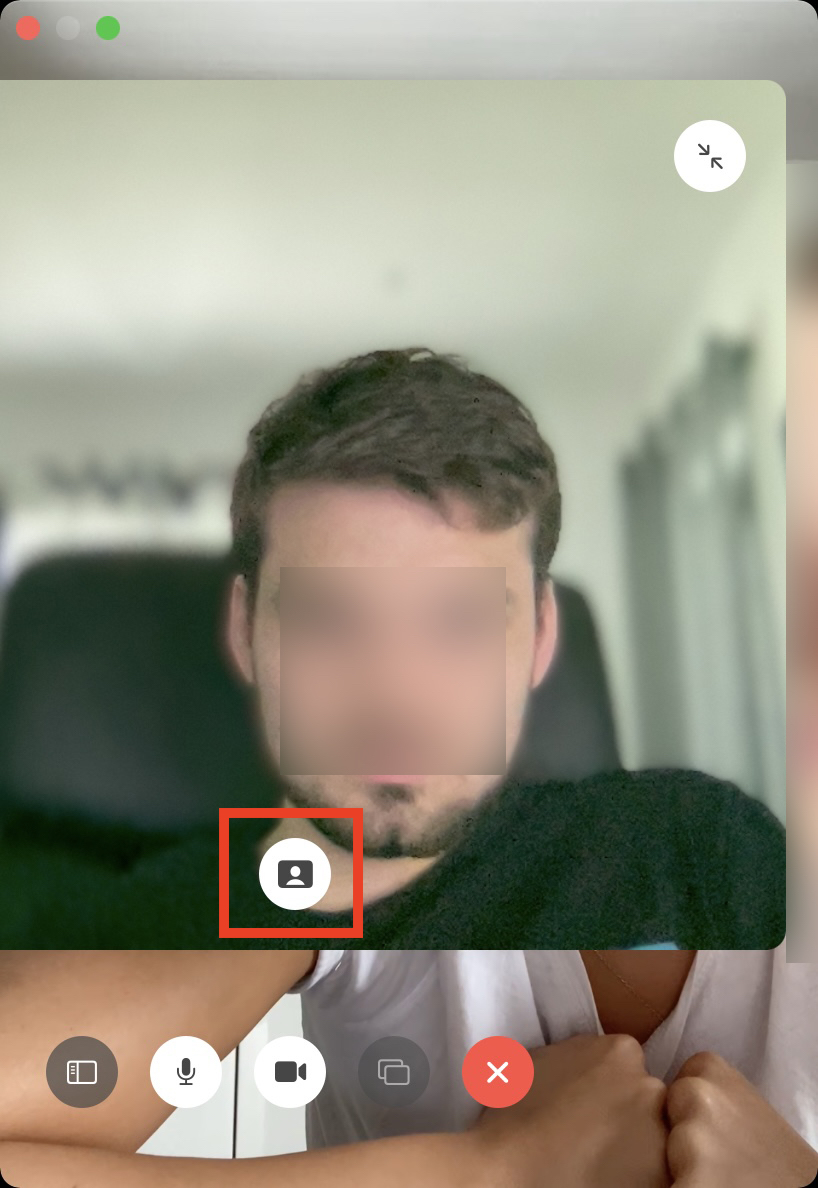
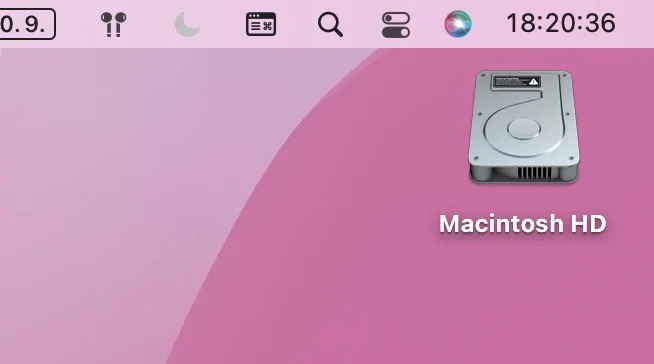
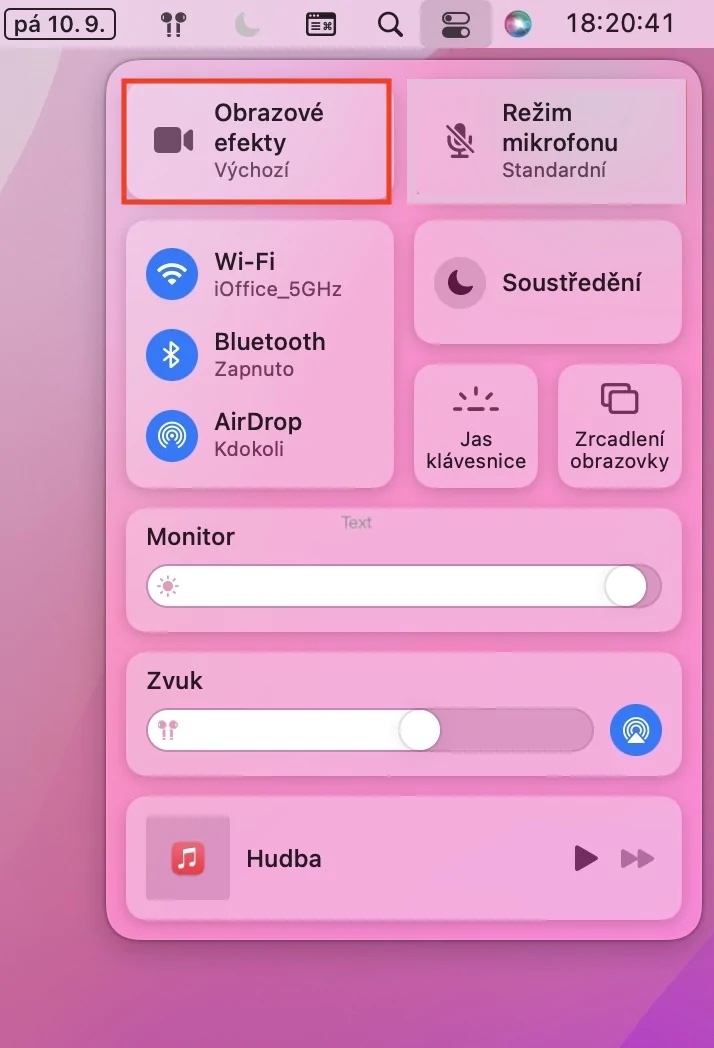

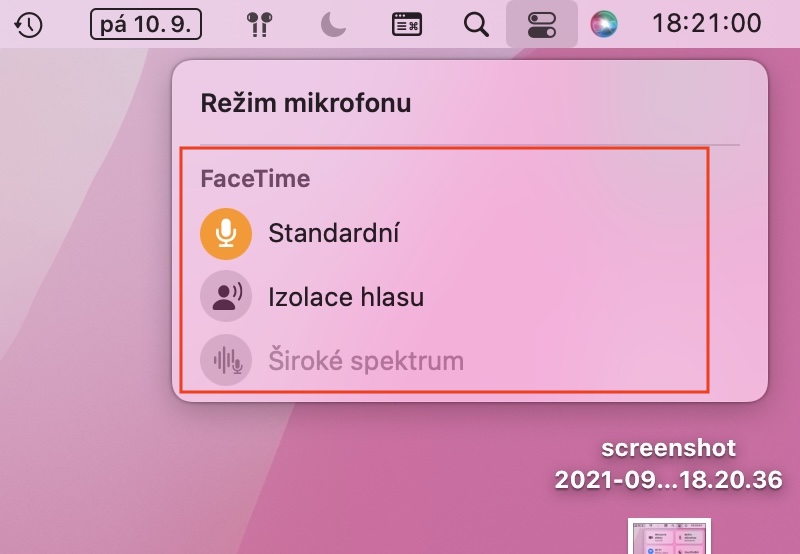

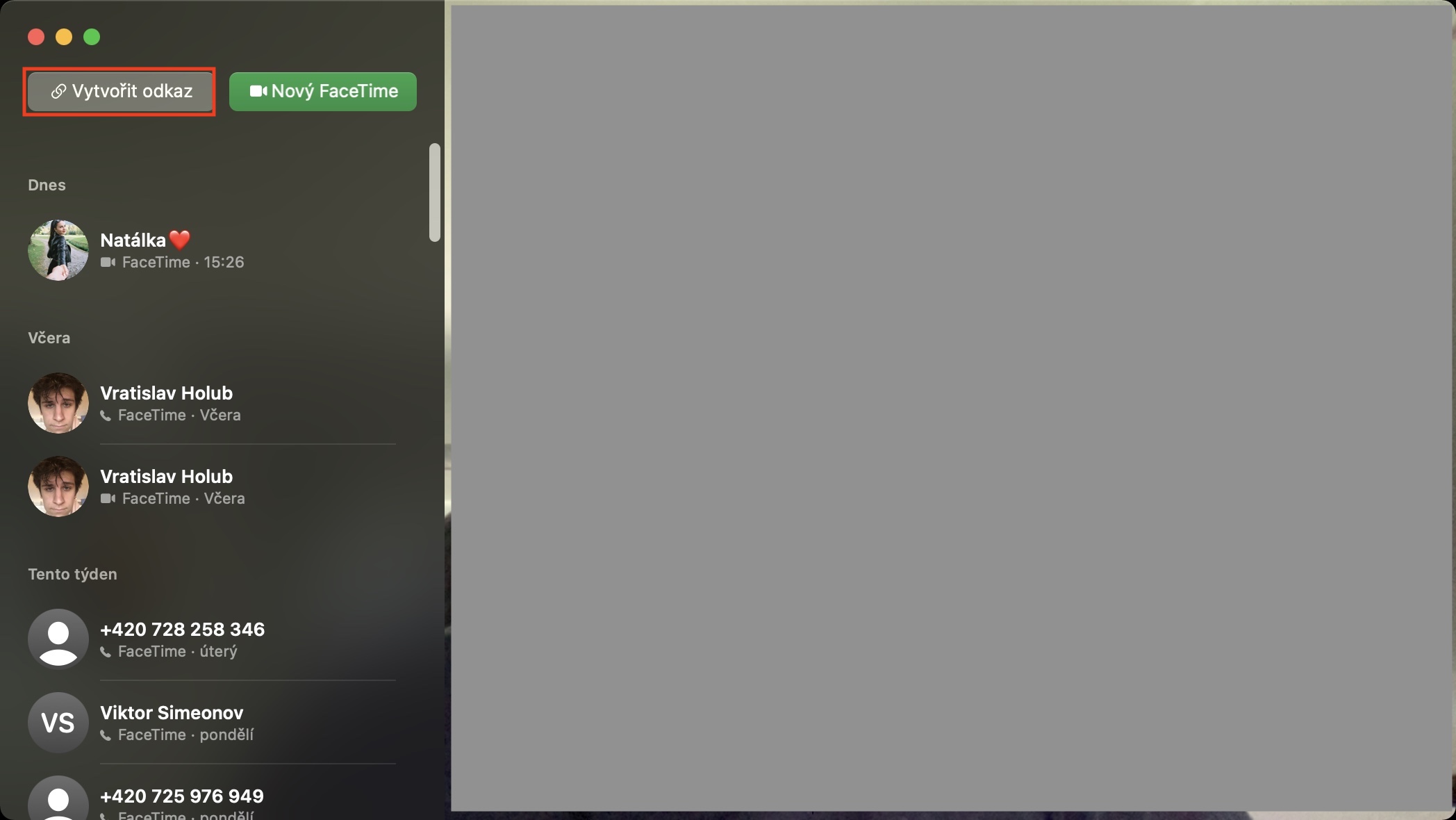
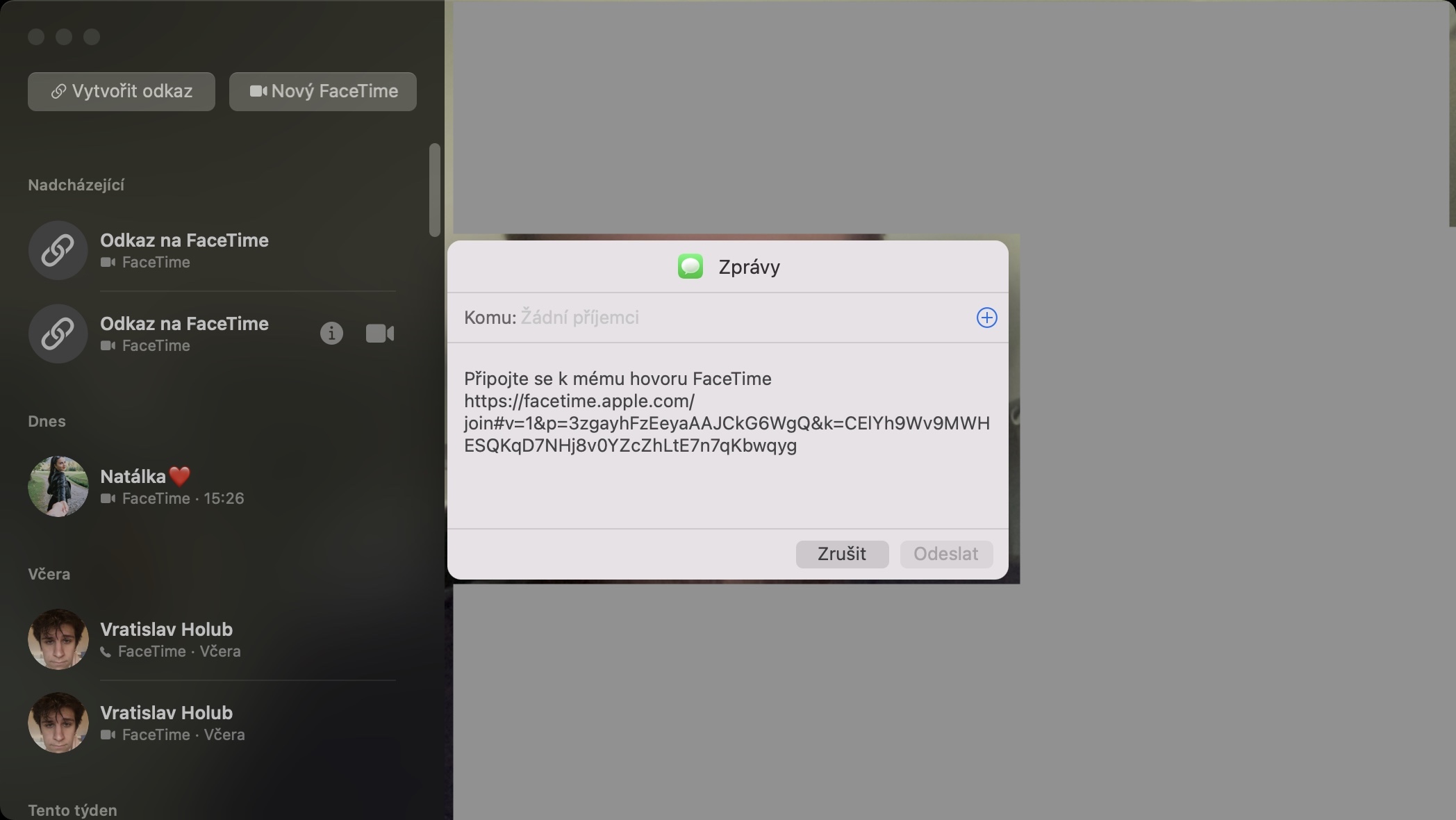
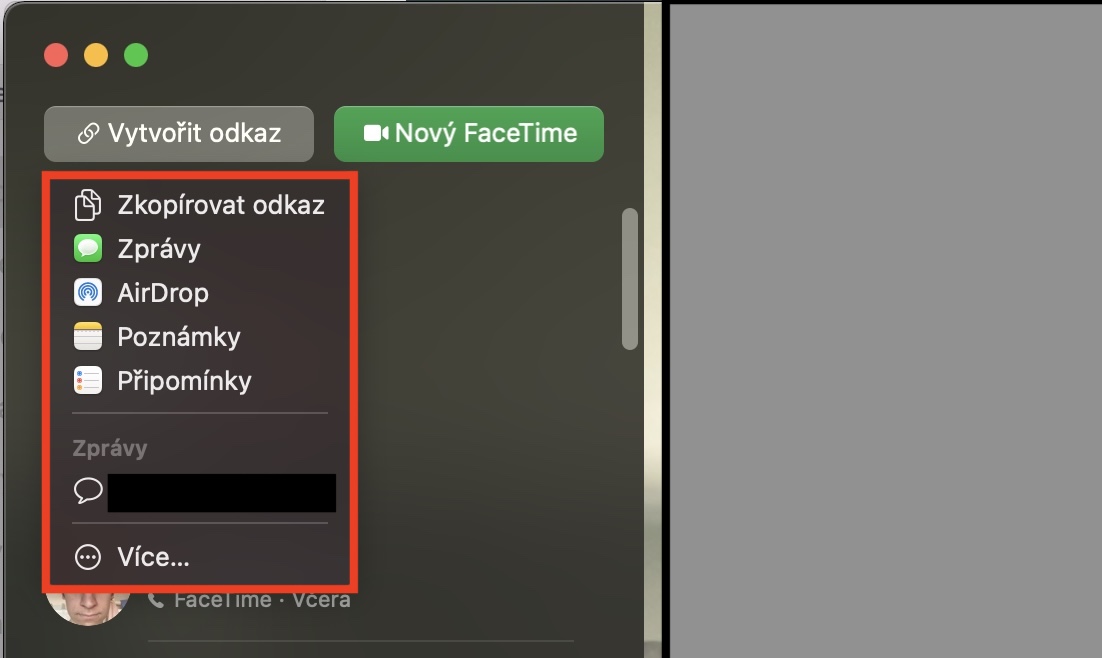
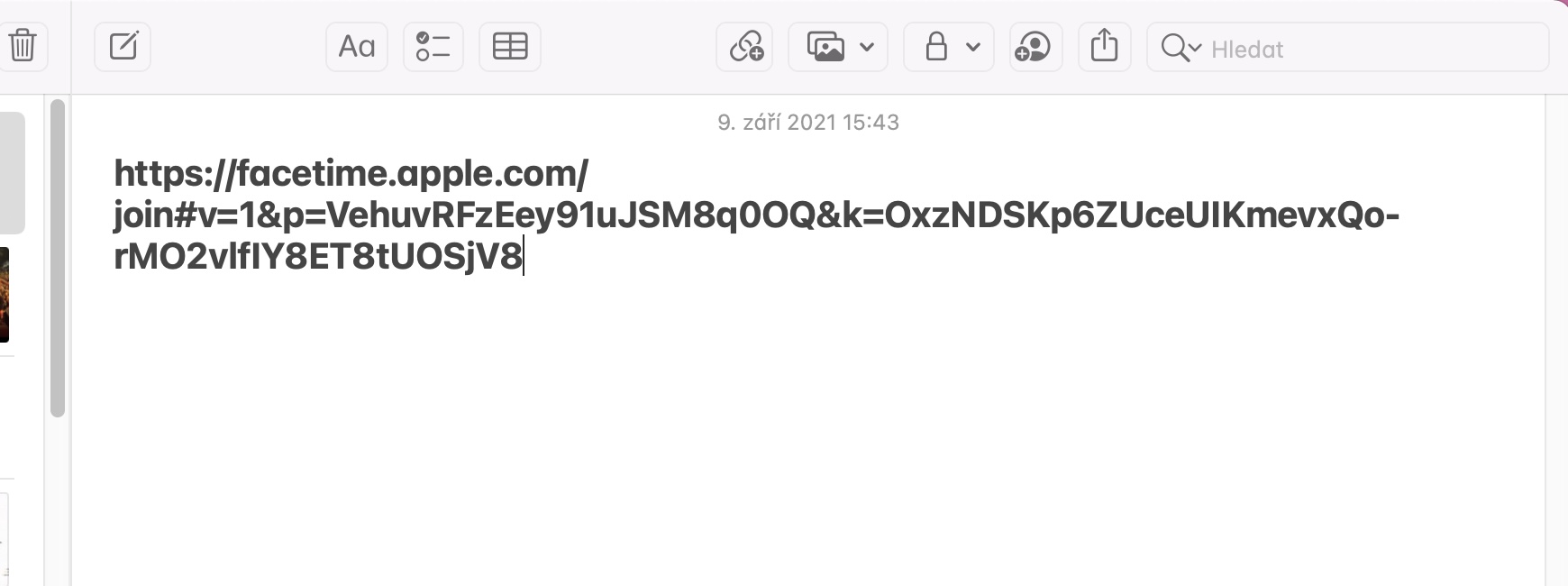
 Adam Kos
Adam Kos